Comment réparer les onglets épinglés dans Chrome qui ne se chargent pas ou ne sont pas restaurés automatiquement lors d’une erreur de démarrage
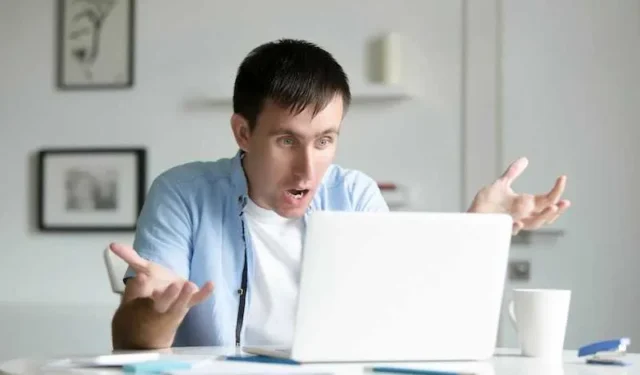
Les onglets épinglés de Chrome offrent un outil inestimable pour trouver rapidement les onglets fréquemment utilisés. Ils restent placés dans la zone gauche de votre barre d’onglets. Vous les verrez chaque fois que vous ouvrirez Chrome .
Mais parfois, des problèmes surviennent et vos onglets peuvent cesser de fonctionner . Cela peut être dû à des paramètres, des extensions ou même à des fichiers corrompus.
Façons de réparer les onglets épinglés dans Chrome qui ne se chargent pas ou ne sont pas restaurés automatiquement lors d’une erreur de démarrage
Mais ne vous inquiétez pas ! Voici comment résoudre le problème sur Google Chrome et remettre vos onglets épinglés sur la bonne voie :
Vérifiez vos paramètres de démarrage sur Google Chrome
Des paramètres de démarrage incorrects sont un coupable courant. Pour vous assurer que les onglets épinglés reviennent avec d’autres onglets, suivez ces instructions :
- Ouvrez Chrome ; cliquez sur l’icône Menu (avec trois points verticaux) en haut à droite.
- Localisez Paramètres, puis faites défiler jusqu’à ce que vous voyiez Au démarrage.
- Choisissez « Continuer là où vous vous êtes arrêté ».
Maintenant, vos onglets épinglés devraient être de retour.
Désactivez ou mettez à jour les extensions de votre navigateur Google Chrome
Une autre possibilité est que des extensions interfèrent avec vos onglets épinglés. Vous pouvez désactiver ou mettre à jour vos extensions pour voir si cela résout le problème. Voici comment:
- Lancez Chrome, puis recherchez l’icône Menu en haut à droite.
- Accédez à Plus d’outils > Extensions.
- Désactivez une extension en appuyant sur le commutateur à côté de son nom.
- S’il y a un bouton Mettre à jour à côté d’une extension, cliquez dessus.
Essayez ces correctifs et vos onglets épinglés devraient être de nouveau en état de marche.
N’oubliez pas que les onglets épinglés permettent d’organiser la vie dans Chrome. Ils valent la peine d’être réparés !
Ne laissez pas les paramètres ou les extensions vous gêner. Suivez les étapes simples ci-dessus et vos onglets épinglés reviendront, comme neufs.
Désinstaller et réinstaller le navigateur Google Chrome
Si d’autres correctifs ne fonctionnent pas, vous devrez peut-être donner un nouveau départ à Chrome. Cela pourrait impliquer de désinstaller et de réinstaller le navigateur. Cette étape peut corriger les fichiers corrompus ou obsolètes provoquant des problèmes. Voici le processus étape par étape :
- Tout d’abord, désinstallez Chrome de votre appareil. Il est important de cocher la case pour supprimer les données de navigation. Cela supprimera vos favoris, votre historique, vos mots de passe et vos paramètres dans Chrome. C’est un nouveau départ.
- Ensuite, réinstallez Chrome à partir d’ ici . Connectez-vous avec votre compte Google. Cela synchronisera vos données avec Chrome afin que vous ne perdiez rien.
- Enfin, épinglez à nouveau vos onglets. Pour ce faire, faites un clic droit dessus et choisissez « Épingler l’onglet ».
Pour résumer, les onglets épinglés dans Chrome sont un outil pratique. Ils vous aident à rester sur la cible et à gagner du temps. Mais quand ils arrêtent de se charger ou ne reviennent pas au démarrage, c’est exaspérant.
Ne vous inquiétez pas cependant, les solutions répertoriées ci-dessus devraient vous sortir de ce pétrin et permettre à ces onglets épinglés de fonctionner à nouveau.
En suivant les étapes ci-dessus, vos onglets épinglés reviendront et continueront à vous aider avec une navigation fluide et facile. N’oubliez pas de réépingler vos onglets après la réinstallation pour profiter de la commodité qu’ils offrent.
Si vous avez d’autres questions ou si vous souhaitez nous dire autre chose, nous serions ravis de l’entendre. Ayez confiance que ces solutions sont utiles. Profitez à nouveau de la commodité des onglets épinglés !



Laisser un commentaire